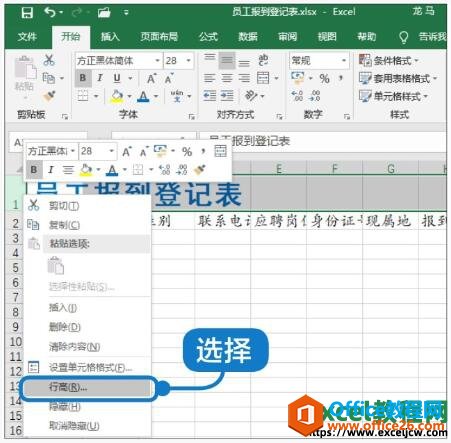摘要:
摘要: Excel2019隔行数字如何相加呢?先在任意两行输入两个数字,然后点击任意一个单元格,之后输入=,然后点击C2单元格,之后输入 ,然后点击E4单元格,之后按回车键,便可以得到两个数字相加之和了。下面小编来为大家进行演示一下。

Excel2019隔行数字相加教程
先打开电脑上面的excel,之后我们在任意两行输入两个数字;

之后任意点击一个空白单元格;

之后我们输入=;
Excel2019怎么自动隐藏功能区?Excel2019隐藏功能区教程
Excel2019怎么自动隐藏功能区?这篇文章主要介绍了Excel2019隐藏功能区教程,需要的朋友可以参考下

然后点击C2单元格;

之后输入 ;

然后点击E4单元格,并按回车键;

结果如图所示,这样我们就对隔行的两个数字进行相加得到结果了。

到此这篇关于Excel2019隔行数字怎么相加?Excel2019隔行数字相加教程的文章就介绍到这了,更多相关Excel2019隔行数字相加内容请搜索脚本之家以前的文章或继续浏览下面的相关文章,希望大家以后多多支持脚本之家!
Excel2019怎么隐藏函数公式?Excel2019隐藏函数公式教程
Excel2019怎么隐藏函数公式?这篇文章主要介绍了Excel2019隐藏函数公式教程,需要的朋友可以参考下